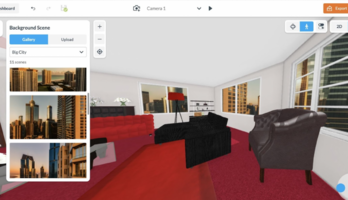Антиплагиат (1228490), страница 3
Текст из файла (страница 3)
Помимо этого, в РиТТУ производиться дополнительная настройка: окна, выводимого информацию, соединения и терминала.04.05.2016 18:32АнтиплагиатСтр. 5 из 24http://dvgups.antiplagiat.ru/ReportPage.aspx?docId=427.19768865&r...Подключившись по удаленному доступу (SSH Server) к компьютеру, можно производить все операции удаленно. Учитывая тот факт, что данное подключение образует «дыру»в защите WEB-сервера.
Для устранения данной проблемы, необходимо произвести «тонкую» настройку программы Apache:ограничить по диапазону IP адреса, имеющие возможность произвести подключение по удаленному доступу;запретить неиспользуемые средства связи (проколы, СОМ-порты и т.д.);создать ограничения по уровню доступа к файлам, скрыть файлы сайта, настроить автоматический Васкир, а так же уровне login-password создать ограничения по правамдоступа к информации на WEB-сервере.Данная настройка является первым уровнем безопасности в WEB-сервера. Что касаемо передачи данных при помощи удаленного доступа с правами пользователя root, защитапроизводиться при помощи протокола SSH, данный протокол шифруется 128 bit ключом [12].После настройки Apache, проверяем открытые порты в Debian, а так же какие сервисы слушают порты, рисунок 1.15.Рисунок 1.14 – РиТТУ SSH Server в OS Windows 7Рисунок 1.15 – Проверка активных соединений в DebianПрограммное обеспечение которое необходимо установить для стабильной работы системы:удаленная работа: SSH Server, PuTTY (for Windows);WEB Server: MySQL, Apache2, PhpMyAdmin, PHP5;системные программы, для удобства работы (Midnight Commander, HTOP, Nano, Sudo);файл обменный сервер: Samba, SmbClient.1.4 Проблемы в работе программного обеспечения и их решенияВо время разработки, с помощью программного обеспечения компании National Instruments, возможен ряд проблем.
Наименование проблем, а так же их значимость, и, способустранения, представлен в таблице 1.2.В случае, выбора лицензионного ПО, и последовательности установки программного обеспечения, ошибок соединения среды графического моделирования, со средоймоделирования, быть не должно.Таблица 1.2 – Ошибки и методика их устранений, во время работы с ПО№Наименование ошибкиМетод устранения ошибки1Соединение между средой программирования и моделирования - невозможно.Убедиться в наличии всех программ и подпрограмм NI.Версии продуктов, в этом случае, должны совпадать.На пути, к месту расположения модели, в иерархии папок, должны отсутствовать русскоязычные названия.2Во время публикации работы при помощи технологии Web Publishing Tool: отсутствует подключение, ограничено подключение пользователей.Убедиться в активности Web-сервера NI LabVIEW – «WEB Publishing Tool».Проверить правильность настройки портов доступа к локальному, и, глобальному ресурсу.Ограничение по количеству подключаемых пользователей, зависит от версии главной программы, NI LabVIEW.
В зависимости от лицензии, количество подключаемыхпользователей составляет от 10 до бесконечности.3Не соответствие времени моделирования, реальному времени, задержки сигналов подаваемых, и, получаемых из модели.Причиной данного явления, недостаточная вычислительная мощность исполняемой машины, что так же значительно влияет на скорость обработки подаваемых, и/или,получаемых сигналов в сети, в режиме реального времени.2 РАБОТА И СТРУКТУРА ВИРТУАЛЬНОЙ ЛАБОРАТОРИИ2.1 Взаимодействие среды моделирования со средой программированияПриложение написанное в среде программирования NI LabVIEW, имеющее расширение: *. vi, посылает управляемый сигнал в среду моделирования NI Multisim, имеющеесоответствующее разрешение файлов: *.
ms14 (Рисунок 2.1).После моделирования схемы в NI Multisim (Рисунок 2.2), результат моделирование передается обратно в приложение NI LabVIEW, где происходит обработка полученныхпараметров и вывод их на интерфейс пользователя (Рисунок 2.3).Любое приложение, написанное на языке программирования NI LabVIEW, имеет расширение VI (Virtual Instrument).Рисунок 2.1 – Интерфейс пользователяНа рисунке 2.1 имеются следующие обозначения: 1 – Навигационная п��нель, 2 – Регулятор напряжения подаваемого в схему, 3 – Рассчитываемые значения тока исопротивления RLC-цепи, 4 – Диаграмма входящего в цепь RLC напряжения, 5 – Сигнал напряжения после моделирования.Рисунок 2.2 – Модель RLC-цепи в NI Multisim:U – входящий сигнал напряжения, Out – Сигнал после моделированияЦепь состоит из последовательно включенных резистора сопротивлением10 Ом, конденсатора емкостью 50 мкФ, и катушки индуктивности 20 мГн.
На вход цепи «U» подается напряжение от 0 до 2 В. Измерительным выходом является «Out».На вход «U» подается напряжение из среды программирования NI LabVIEW, программа NI Multisim моделирует процесс работы цепи, и с выхода «Out» данные поступают вмодуль CDS, где уже формируется обычное дифференциальное уравнение и решается методом Рунге-Кутта 1.На рисунке 2.1 представлено моделирование работы RLC-цепи в рабочем диапазоне напряжений 0-2 В.Рисунок 2.3 – Блок диаграмма приложения в NI LabVIEW (CDS модуль):1 – Окно настройки моделирования, 2 – Модель NI Multisim, 3 – Элемент принудительной остановки цикла моделирования, 4 – Элемент преобразования данных для вывода напанель пользователя, 5 – Элемент транспортировки данных из цикла CDS в корней цикл приложенияПроцесс передачи сигнала из NI LabVIEW в NI Multisim, а так же обработка, демонстрации результатов моделирования применяется модуль NI Control Design and SimulationModule (CDS) [6] (Рисунок 2.5).Принцип обмена данными между моделью и приложением происходит следующим образом:Из VI (5) посылается управляющий сигнал в виде трехфазного напряжения в 380 В, с частотой сети 50 Гц, со смещением фаз на 1200 каждая.
При помощи модуля ControlDesign and Simulation (CDS) по каналу (1), сигнал поступает в модель двигателя (4), где происходит моделирование и передача данных в режиме реального времени пообратному каналу CDS (2), обратно в приложение VI (5), где происходит обработка полученных данных и вывод результатов моделирования на экран пользователя. Для того,что бы вывести данные из цикла Control and Simulation Loop в корневой цикл, для последующего сохранения и обработки результатов, вне приложение VI (6), используют блокCollector (3).Рисунок 2.4 – Блок-схема выполнения алгоритма моделированияв режиме реального времениCDS – осуществляет управление, проектирование, моделирование динамических систем в режиме реального. Модуль можно использовать как в классическом моделированиитак и для программирования контроллеров.Рисунок 2.5 – Процесс обмена данными при помощи модуляNI Control Design and Simulation ModuleИнтеграция каждой модели из среды моделирования NI Multisim в среду программирования NI LabVIEW происходит следующим образом, собирается испытательная модель в NIMultisim, следующим этапом добавляются соединительные коннекторы «Hierarchical connector», которым необходимо задать свойства: вход, выход.
Модель необходимосохранить под англоязычным названием, иерархия папок, где располагается модель и приложение, не должно иметь русских названий.Следующим этапом, создаем приложение в среде программирования NI LabVIEW, в окне блок диаграммы создаем цикл «Control and Simulation Loop», данный цикл выполняетпроцесс моделирования помещенной модели в цикл, до установленного значения времени или по требованию остановки, в цикл имеется возможность поместить всенеобходимые блоки непосредственно связанные с циклом моделирования для управления процессом.В цикл необходимо добавить блок «Half Simulation» - данный блок отвечает за принудительную остановку моделирования и имеет свою силу, непосредственно в цикле «Controland Simulation Loop».
После чего приступаем к добавлению модели в цикл, при помощи блока «Multisim Design» - предназначен для передачи в NI LabVIEW работуимитационной модели, как динамической, так и электрической.Для ввода начального параметра, который непосредственно поступит в модель NI Multisim, используем стандартный «Control» в виде проворачивающегося регуляторанапряжения. Для отображения результатов моделирования, необходимо использовать блок «Simulation Time Wavefrom» - данный блок необходим для корректного отображениярезультатов моделирования, так сказать соединяет циклы NI LabVIEW между собой. А так же для сохранения полученных данных, необходимо добавить «Collector» предназначенный для извлечения данных из цикла моделирования для последующего сохранения [8].Представим все выше перечисленные блоки для создания приложения в NI LabVIEW в виде таблицы:Таблица 2.1 – Блоки интеграции NI Multisim в NI LabVIEW№ИзображениеНазваниеЗначение1Control and Simulation LoopВыполняет процесс моделирования помещенной модели в цикл, до установленного значения времени или по требованию остановить.
В данный цикл имеется возможностьпоместить все необходимые блоки непосредственно связанные с циклом моделирования.2Half Simulation04.05.2016 18:32АнтиплагиатСтр. 6 из 24http://dvgups.antiplagiat.ru/ReportPage.aspx?docId=427.19768865&r...Блок, выполняющий остановку моделирования процесса по требованию пользователя.3Multisim DesignПредназначен для передачи в NI LabVIEW работу имитационной модели, как динамической, так и электрической.4Simulation Time WavefromБлок отвечающий за корректную передачу данных на график.5CollectorПредназначен для извлечения данных из цикла моделирования.6Sine SignalГенератор синусоидального напряжения (используется в модуле Control Design and Simulation)Окончание таблицы 2.1№ИзображениеНазваниеЗначение7While LoopГлавный цикл среды графического программирования NI LabVIEW (в котором присутствует элемент «i» и кнопка остановки цикла)8Simulation TimeБлок из модуля CDs, предназначен для отображения времени текущего моделирования.9Case StructureСтруктура предназначенная для создания циклов выбора элемента или «true», «false».10PropertyЗадаваемое свойство элемента или блока (в данном случае «значение»).11Flat SequenceЦикл, определяющий или задающий последовательность выполнения алгоритма программы.12Local VariableЛокальная переменная.13Write to measurement fileСтандартный блок среды графического программирования NI LabVIEW, предназначен для записи в файл данных моделирования, анализа, и других видов сигналов.
Блокявляется настраиваемым, от места расположения сохраняемого файла, до комментирования сохраняемого файла. Запись производиться двумя способами: 1 – по требованию, 2– автоматически. Так же имеется возможность просмотра на интерфейсной панели места расположения файла, а так же цветосветовой индикацией, во время записи.Следующим шагом производим настройку цикла «Control and Simulation Loop» по следующим параметрам, Рисунок 2.6.Simulation Time – время моделирования: промежуток времени для решения обычных дифференциальных уравнений (ОДУ) модели.Initial Time – время начала симуляции: время с которого начинается решение обычного дифференциального уравнения.Final Time – время окончании симуляции: время окончания решения обычного дифференциального уравнения.Solver Method – методика решения обычного дифференциального уравнения.ODE Solver – решение ОДУ: обычные дифференциальные уравнения (ОДУ) делятся на два основных типа: с переменным (Variable Step) и фиксированным шагом (Fixed-step).